相信很多朋友都遇到过以下问题,就是UltraEdit将选区注释关闭的操作步骤。。针对这个问题,今天手机之家小编就搜集了网上的相关信息,给大家做个UltraEdit将选区注释关闭的操作步骤。的解答。希望看完这个教程之后能够解决大家UltraEdit将选区注释关闭的操作步骤。的相关问题。
想知道UltraEdit中选区注释怎么关闭吗?以下就是UltraEdit将选区注释关闭的操作步骤,赶紧来看看吧,希望能帮助到大家哦!
UltraEdit将选区注释关闭的操作步骤

我们可以看到的在当前已经安装好的UltraEdit的,进行双击点击进入。
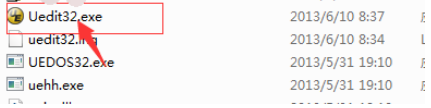
然后我们进入到了UltraEdit的界面当中,可以看到的已经打开的文件是已经被添加了注释。需要去掉的这个注释。
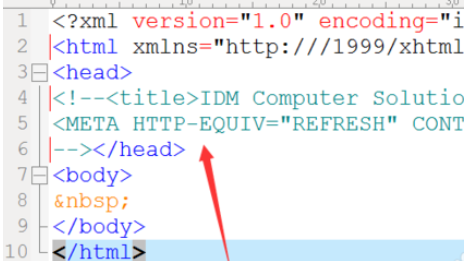
这时我们选中需要的去掉的注释部分的代码。
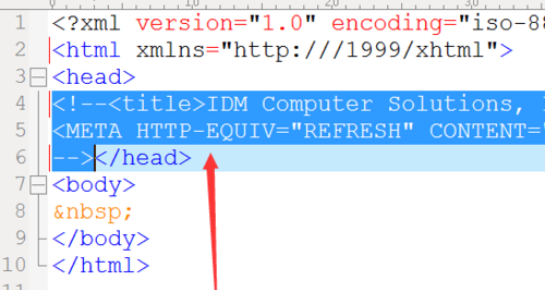
再进行点击UltraEdit菜单中的“编辑”菜单。
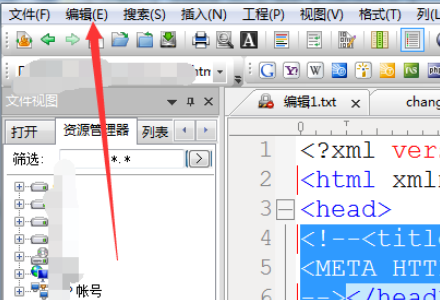
接着进行点击了菜单中之后,弹出了下拉菜单中选中为“取消选区注释”选项。
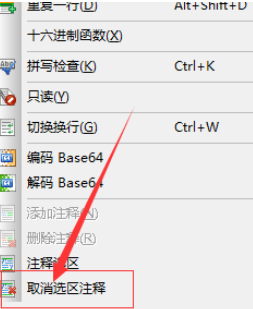
最后我们可以看到的注释的内容,被去掉了注释了。
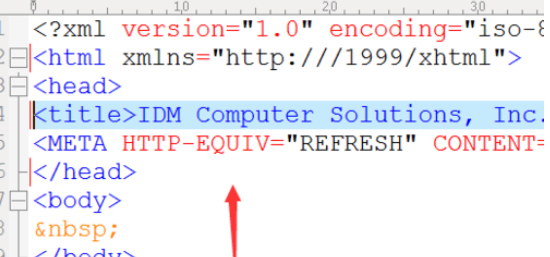
以上讲述的就是UltraEdit将选区注释关闭的操作步骤,伙伴们是不是都学会了呀!